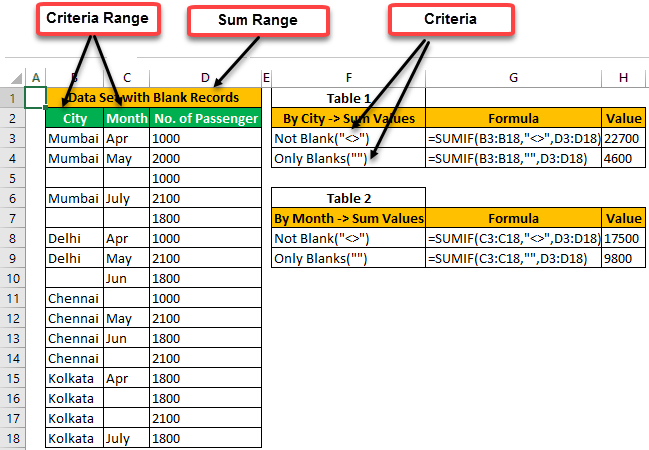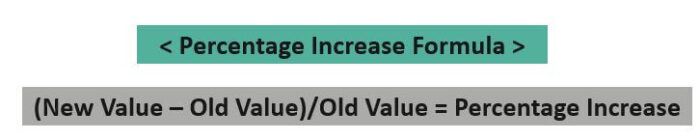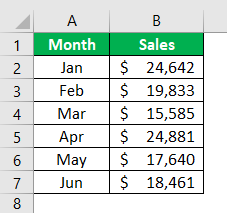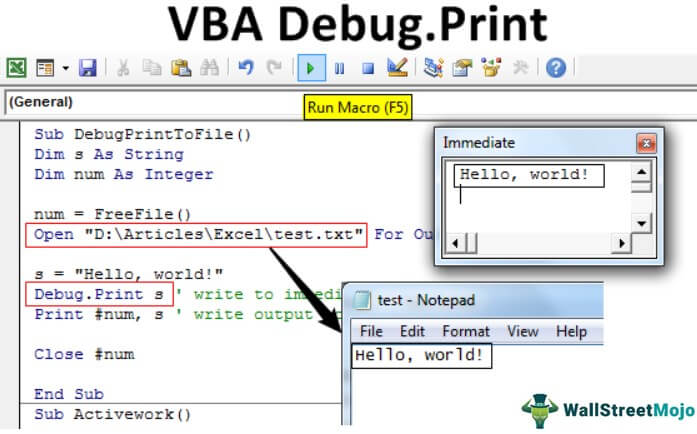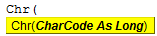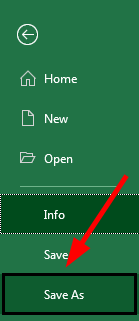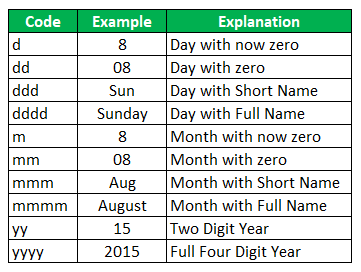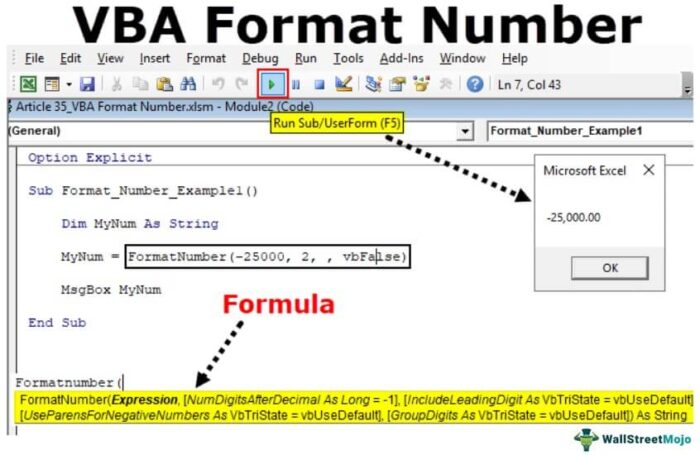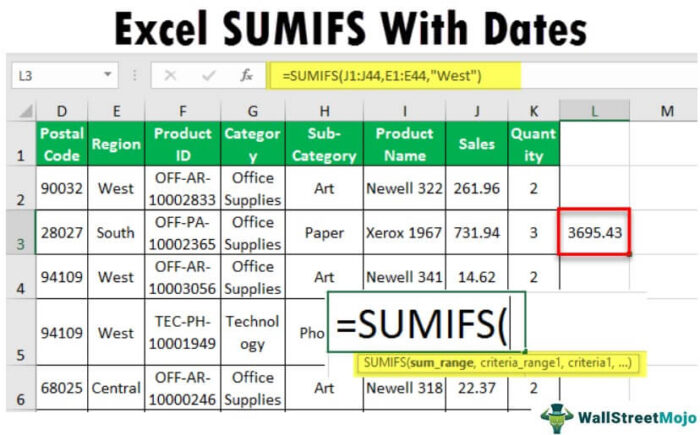
Excel SUMIFS dengan Tanggal
Fungsi SUMIFS digunakan bila ada lebih dari satu kriteria; ketika terpenuhi, rentang sel dijumlahkan. Fungsi ini juga mendukung tanggal sebagai kriteria dan operator untuk kriteria tersebut. Untuk menggunakan SUMIFS dengan tanggal, kita perlu memasukkan =SUMIFS( Sum range, Range for Date, Criteria Date, Range for Date 2, Criteria Date 2).
SINTAKSIS: = SUMIFS (jumlah_rentang, rentang_kriteria1, kriteria1, [rentang_kriteria2, kriteria2], [rentang_kriteria3, kriteria3],…)
Argumen Sintaks:
- SUM_range : Sum_range adalah rentang sel yang ingin Anda evaluasi berdasarkan kriteria yang ditentukan.
- Criteria_range1 : criteria_range1 adalah rentang sel tempat Anda ingin menentukan kriteria pertama.
- Kriteria1: Kriteria 1 adalah kriteria pertama yang perlu ditentukan dari criteria_range1.
- Criteria_range2: Jika Anda melihat sintaksnya, criteria_range2 sepertinya opsional. Rentang sel tempat Anda ingin menentukan kriteria kedua.
- Kriteria2: Kriteria 2 adalah kriteria kedua yang perlu ditentukan dari criteria_range2.
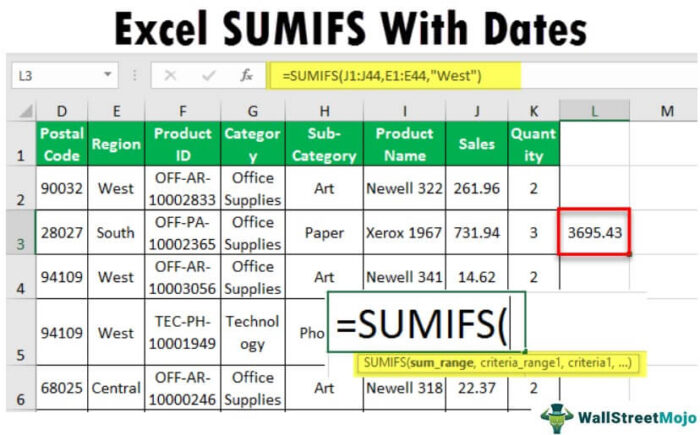
Anda bebas menggunakan gambar ini di situs web Anda, templat, dll., Harap berikan kami tautan atribusiBagaimana Memberikan Atribusi? Tautan Artikel untuk Di-Hyperlink
Misalnya: Sumber: SUMIFS dengan Tanggal (wallstreetmojo.com)
Contoh
Contoh 1
Misalkan seseorang bertanya kepada Anda, “Berapa total penjualan Perlengkapan Kantor di Wilayah Barat? Di sini, kami memiliki dua kriteria: 1 – “Perlengkapan Kantor” dari “Kategori” dan 2 – “Barat” dari kolom “Wilayah”.
Anda akan menggunakan fungsi SUMIFSFungsi SUMIFSFungsi SUMIF Excel menghitung jumlah rentang sel berdasarkan kriteria yang diberikan. Kriteria dapat mencakup tanggal, angka, dan teks. Misalnya, rumus ‘=SUMIF(B1:B5, ‘<=12′)’ menambahkan nilai dalam rentang sel B1:B5, yang kurang dari atau sama dengan 12. baca selengkapnya dengan tanggal untuk mendapatkan total penjualan.
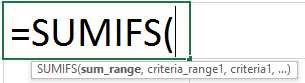
- Sum_range : Sum_range akan menjadi kolom penjualan karena Anda perlu mendapatkan total penjualan.
- Criteria_range1 : Criteria_range1 akan menjadi Rentang dari kolom Kategori
- Kriteria1: Kriteria1 adalah Perlengkapan Kantor karena kriteria_rentang1 adalah kolom “Kategori” yang berisi kriteria
- Criteria_range2 : Criteria_range2 akan menjadi Range dari kolom “Wilayah”.
- Kriteria2 : Kriteria2 akan menjadi “Barat” karena Anda perlu mendapatkan penjualan untuk wilayah Barat.
Catatan: Anda juga dapat menggunakan “Kategori” di kriteria_rentang1 dan “Wilayah” di kriteria_rentang2. Namun, kita harus memilih kriteria menurut criteria_range.
Rumus sebenarnya adalah =SUMIFS(J2:J51,G2:G51,”Perlengkapan Kantor”,E2:E51,”Barat”)
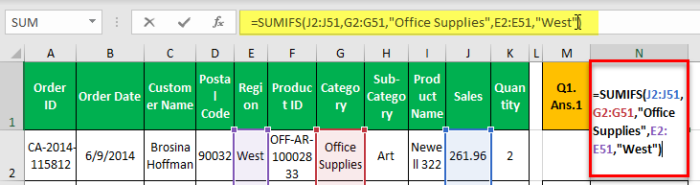
Jawabannya adalah 2762.64 .
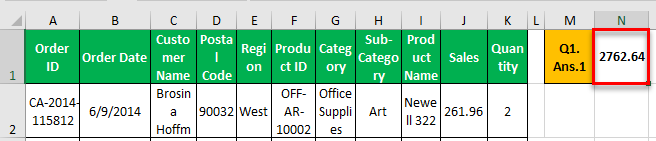
Contoh #2
Pertanyaan: Berapa total nilai penjualan wilayah “Barat” sebelum tahun 2017?
Solusi: Terapkan rumus =SUMIFS(J2:J51,E2:E51,” West,” B2:B51,” <1/1/2017″), dan ini akan memberi Anda total nilai penjualan “Tanggal Pesanan” sebelum 1/ 1/2017 untuk wilayah “Barat”.
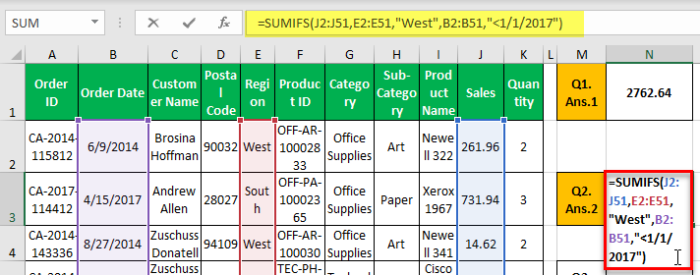
Jawabannya adalah 3695.2.
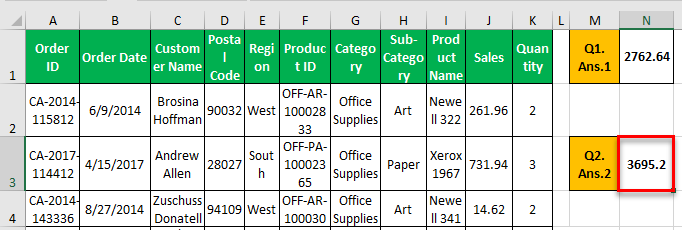
Contoh #3
Pertanyaan: Berapa total nilai penjualan “Telepon” (Sub-Kategori) dari wilayah “Barat” sebelum 27/8/2017?
Solusi: Di sini, Anda perlu mendapatkan penjualan berdasarkan tiga syarat: – “Sub-Kategori”, “Wilayah”, dan “Tanggal Pemesanan”. Di sini Anda harus melewati criteria_range3 dan criteria3 juga.
Terapkan rumus =SUMIFS(J2:J51,E2:E51,” West”,H2:H51,” Phones”,B2:B51,” < 27/8/2017″). Ini akan memberi Anda total nilai penjualan “Telepon” (Sub-Kategori) dari wilayah “Barat” sebelum 27/8/2017.
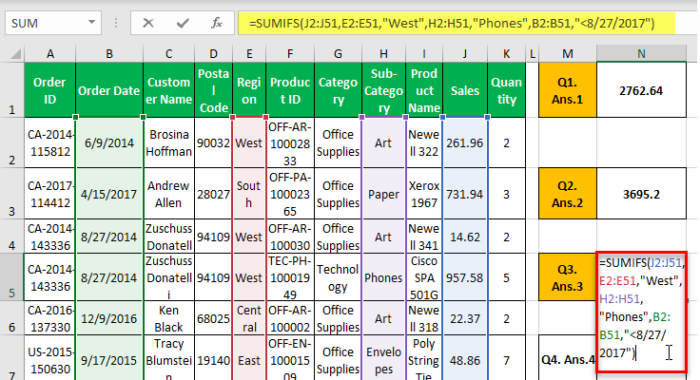
Jawabannya adalah 966.14 .
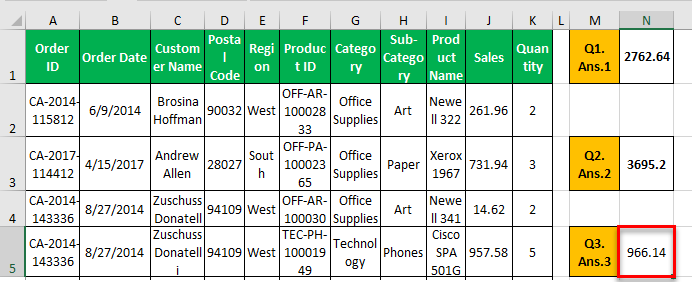
Contoh #4
Pertanyaan : Berapa total nilai penjualan pesanan pada tahun 2017?
Solusi: Anda dapat melihat bahwa di sini Anda perlu mendapatkan nilai penjualan pada tahun tertentu. Namun, Anda tidak memiliki bidang tahun dalam data. Sebagai gantinya, Anda hanya memiliki “Tanggal Pemesanan”, sehingga Anda dapat melewati dua syarat, 1 – “Tanggal Pemesanan” lebih besar dari atau sama dengan 1/1/2017, dan syarat 2 – “Tanggal Pemesanan” kurang dari atau sama dengan 12 /31/2017.
Di sini, Anda perlu menerapkan rumus SUMIFS berikut untuk tanggal.
=SUMIFS(J2:J51,B2:B51,’>=1/1/2017″,B2:B51,'<=12/31/2017″)
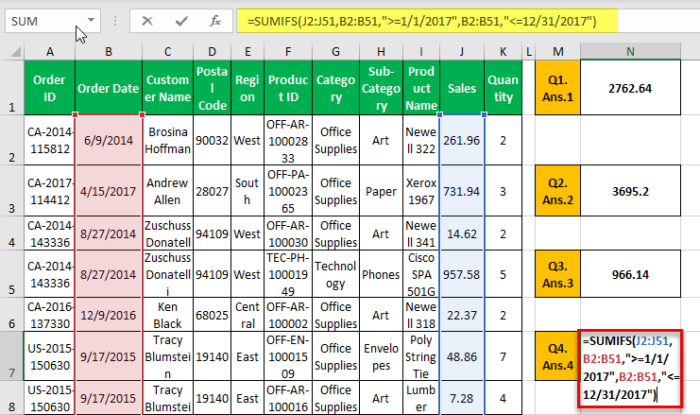
Seperti yang Anda lihat, kami juga telah melewati logika excel OperatorExcel Operator LogisOperator logika di excel juga dikenal sebagai operator pembanding dan digunakan untuk membandingkan dua nilai atau lebih, output pengembalian yang diberikan oleh operator ini benar atau salah, kita dapatkan nilai true bila kondisi sesuai kriteria dan false akibat bila kondisi tidak sesuai kriteria.baca selengkapnya ‘=’. Oleh karena itu, ini akan mencakup kedua tanggal tersebut.
Jawabannya adalah 5796.2 .
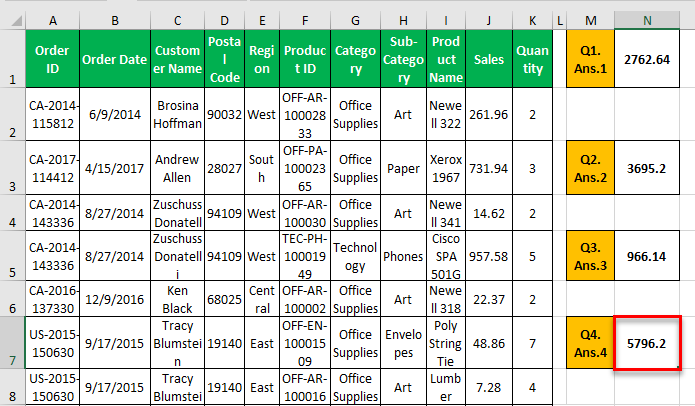
Contoh #5
Pertanyaan: Seseorang meminta Anda untuk mendapatkan nilai penjualan untuk semua pesanan di mana kami tidak memiliki nama pelanggan yang membeli produk kami.
Solusi: Anda dapat melihat beberapa pesanan yang nama pelanggannya kosong.
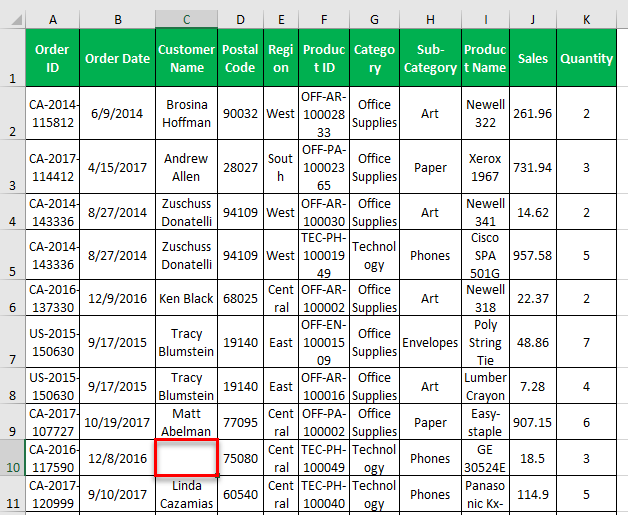
Di sini, Anda perlu menerapkan rumus SUMIFS berikut untuk tanggal =SUMIFS(J2:J51, C2:C51,”)
Rumus ini hanya akan menghitung sel yang tidak memiliki nilai di bidang nama pelanggan. Jika Anda melewatkan “” (spasi di antara koma terbalik), ini tidak akan memberikan hasil yang akurat karena spasi itu sendiri dianggap sebagai karakter.
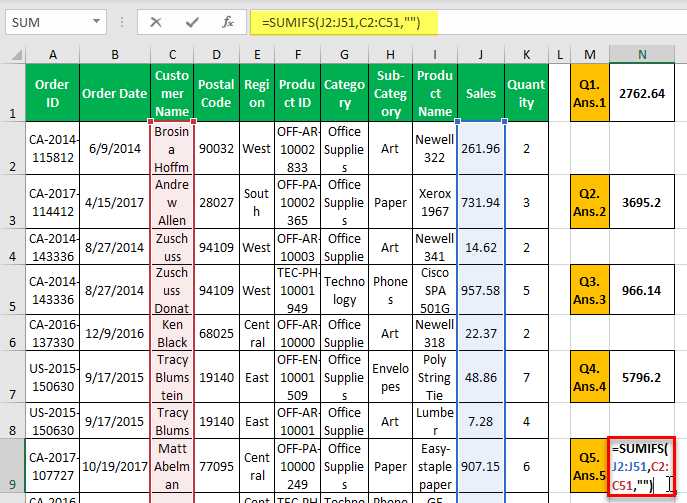
Jawabannya adalah 1864.86.
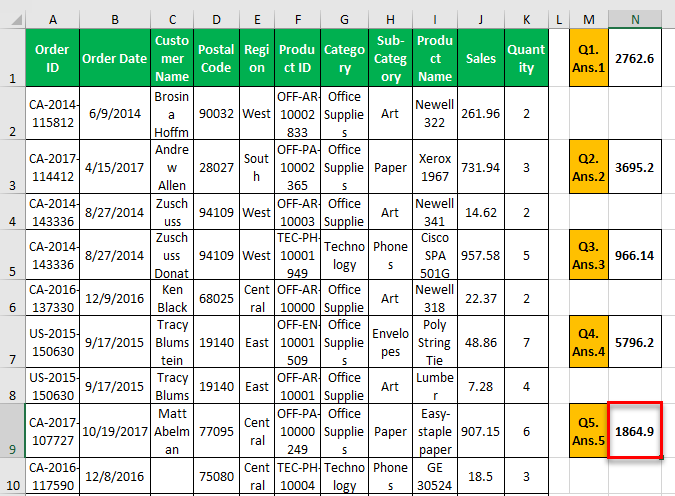
Contoh #6
Pertanyaan: Seseorang meminta Anda untuk mendapatkan nilai penjualan untuk semua pesanan yang nama pelanggannya tidak kosong.
Di sini Anda perlu menerapkan rumus SUMIFS berikut untuk tanggal =SUMIFS(J2:J51,C2:C51,'<>’)
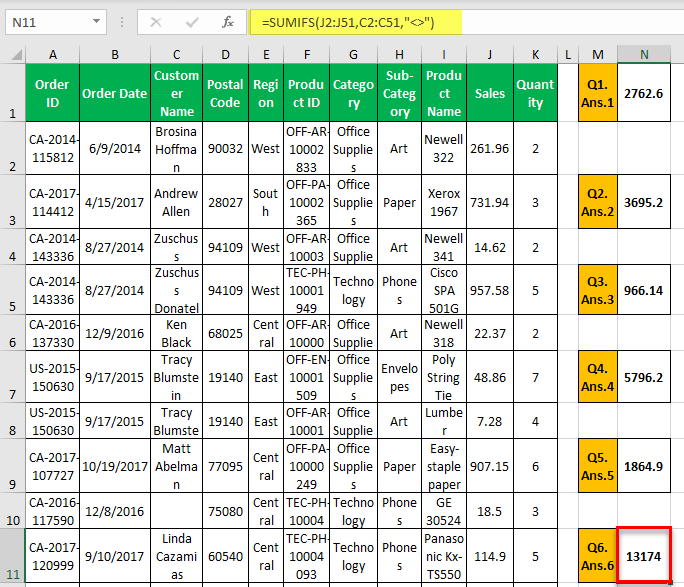
Artikel yang Direkomendasikan
Artikel ini adalah panduan untuk SUMIFS dengan Tanggal. Di sini, kita akan mempelajari cara menjumlahkan nilai antara dua rentang tanggal di Excel, contoh praktis, dan templat Excel yang dapat diunduh. Anda dapat mempelajari lebih lanjut tentang Excel dari artikel berikut: –
- Apa itu SUMIFS dengan Berbagai Kriteria?
- Bagaimana Menjumlahkan Banyak Baris di Excel?
- Pintasan SUM di Excel
- SUMIF Dengan Penjelasan VLOOKUP